ต้องการพื้นที่ว่างเพิ่มเติมบนไดรฟ์ที่ติดตั้ง Windows
หากเมื่อคุณพยายามรีเซ็ตอุปกรณ์ Windows ของคุณ(reset your Windows device)และพบข้อความแสดงข้อผิดพลาดจำเป็นต้องใช้พื้นที่ว่างเพิ่มเติมในไดรฟ์ที่ติดตั้ง Windows(Additional free space is needed on the drive where Windows is installed)โพสต์นี้มีไว้เพื่อช่วยคุณ ในบทความนี้ เราจะนำเสนอวิธีแก้ไขปัญหาที่เหมาะสมที่สุดที่คุณสามารถลองแก้ไขปัญหานี้ในWindows 11/10ได้สำเร็จ
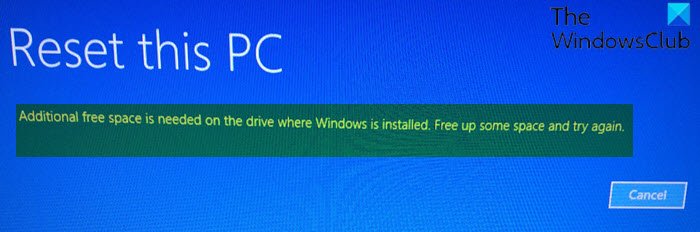
ด้านล่างนี้(Below)คือข้อความแสดงข้อผิดพลาดแบบเต็มที่คุณจะได้รับเมื่อพบปัญหานี้:
Additional free space is needed on the drive where Windows is installed. Free up some space and try again.
พารามิเตอร์ระบบบูตที่เสียหายเป็นหนึ่งในสาเหตุที่เป็นไปได้ว่าทำไมคุณถึงมีปัญหาการรีเซ็ต Windows 10
(Additional)ต้องการพื้นที่ว่างเพิ่มเติมบนไดรฟ์ที่ติดตั้งWindows
หากคุณประสบปัญหานี้ คุณสามารถลองใช้วิธีแก้ปัญหาที่เราแนะนำด้านล่างโดยไม่เรียงลำดับเฉพาะ และดูว่าจะช่วยแก้ปัญหาได้หรือไม่
- เรียกใช้การล้างข้อมูลบนดิสก์
- เรียกใช้ CHKDSK
- ล้างการติดตั้ง Windows 10
มาดูคำอธิบายของกระบวนการที่เกี่ยวข้องกับโซลูชันแต่ละรายการกัน
1] เรียกใช้การล้างข้อมูลบนดิสก์
ตามที่ระบุไว้ในข้อความแสดงข้อผิดพลาด หากต้องการเพิ่มพื้นที่ว่างในดิสก์ คุณต้อง เรียกใช้ Disk Cleanup (run Disk Cleanup)ตรวจสอบให้แน่ใจว่าคุณได้ลบไฟล์ที่ไม่ต้องการทั้งหมด รวมถึงไฟล์Windows Update Delivery Optimization(Windows Update Delivery Optimization Files)หรือ ไฟล์ Windows รุ่นเก่า
การล้างข้อมูลบนดิสก์(Disk Cleanup)เป็นยูทิลิตี้การบำรุงรักษาที่พัฒนาโดยMicrosoftสำหรับระบบปฏิบัติการWindows ยูทิลิตีจะสแกนฮาร์ดไดรฟ์ของคอมพิวเตอร์ของคุณเพื่อหาไฟล์ที่คุณไม่ต้องการอีกต่อไป เช่น ไฟล์ชั่วคราว หน้าเว็บที่แคชไว้ และรายการที่ถูกปฏิเสธซึ่งไปอยู่ในถังรีไซเคิล(Recycle Bin)ของ ระบบ เว้นแต่คุณจะลบไฟล์เหล่านั้น ไฟล์จะเพิ่มขึ้นเมื่อเวลาผ่านไปและเริ่มใช้พื้นที่บนคอมพิวเตอร์ของคุณเป็นจำนวนมาก
ยูทิลิตีนี้จะแสดงไฟล์ที่ระบุและจำนวนพื้นที่จัดเก็บที่แต่ละไฟล์ใช้ภายในฮาร์ดไดรฟ์ของคุณ คุณเป็นผู้ตัดสินใจว่าจะลบรายการใดตามความสำคัญที่คุณวางไว้บนไฟล์และจำนวนเนื้อที่ฮาร์ดไดรฟ์ที่คุณสามารถกู้คืนได้
หากหลังจากดำเนินการแล้ว คุณยังได้รับ ข้อความแสดงข้อผิดพลาด เพิ่มเติมว่าต้องการพื้นที่ว่างเพิ่มเติมในไดรฟ์ที่ติดตั้ง Windows ไว้(Additional free space is needed on the drive where Windows is installed)คุณสามารถลองใช้วิธีแก้ไขปัญหาถัดไป
2] เรียกใช้ CHKDSK
โซลูชันนี้กำหนดให้คุณต้อง เรียก ใช้CHKDSK(run CHKDSK)
CHKDSK (ออกเสียงว่าเช็คดิสก์) เป็นคำสั่งที่แสดงรายงานสถานะสำหรับโวลุ่ม เช่น ดิสก์ และสามารถแก้ไขข้อผิดพลาดที่พบในโวลุ่มนั้นได้ ในการใช้CHKDSKคอมพิวเตอร์จะต้องมี ไฟล์ Autochk.exeอยู่ในระบบอยู่แล้ว
ผู้ดูแลระบบมีตัวเลือกสำหรับสวิตช์ที่จะทำงานด้วยCHKDSK
- ตัวอย่างเช่น การใช้คำสั่ง CHKDSK(CHKDSK)
/fให้แก้ไขข้อผิดพลาดที่พบ - การใช้
/rบอกให้CHKDSKค้นหาและกู้คืนข้อมูลที่อ่านได้ในส่วนเสียของดิสก์
3] ล้างการติดตั้ง Windows
ณ จุดนี้ หากปัญหายังคงอยู่ เป็นไปได้มากว่าเกิดจากความเสียหายของระบบบางประเภทที่ไม่สามารถแก้ไขได้ตามอัตภาพ ในกรณีนี้ คุณสามารถสำรองไฟล์/ข้อมูลของคุณ จากนั้นclean install Windows 11/10และดูว่าจะช่วยแก้ปัญหาได้หรือไม่
Hope this helps!
Related posts
Fix Crypt32.dll ไม่พบข้อผิดพลาดใน Windows 11/10
วิธีการแก้ไข Disk Signature Collision problem ใน Windows 10
ข้อผิดพลาด Event ID 158 - ดิสก์ที่เหมือนกัน GUIDs assignment ใน Windows 10
พีซีนี้ไม่สามารถอัพเกรดเป็น Windows 10 เนื่องจากช่องว่าง Parity Storage
Fix ShellExecuteEx ข้อผิดพลาดล้มเหลวใน Windows 10
วิธีการแก้ไข CSC.exe application error ใน Windows 10
วิธีการแก้ไข Photos error 0x80070020 บน Windows 10
อ๊ะ! เราไม่สามารถบันทึกอันนั้นได้ - Windows Photos App
Fix Problem Event Name BEX64 ใน Windows 10
ระยะขอบของคุณค่อนข้างเล็ก - ข้อผิดพลาดการพิมพ์ใน Windows 10
ให้เราหนึ่งนาทีเรากำลังอัปเดตข้อความแอปบน Windows 11/10
Fix Windows 10 Upgrade Install error 0x80070570 - 0x2000C
Error 0x80D05001 สำหรับ Microsoft Store or Windows Update
ไม่สามารถเรียกใช้ URL ที่ร้องขอใน Windows 10
Install Realtek HD Audio Driver Failure, Error OxC0000374 ใน Windows 10
Loadlibrary function error STATUS DLL NOT FOUND ใน Windows 10
แก้ไข 2101: Detection error บน Storage Device บน Windows 10
FEATURE TRANSFER error ในระหว่าง software installation ใน Windows 10
Windows Setup ไม่สามารถกำหนดค่า Windows เพื่อทำงานบนฮาร์ดแวร์คอมพิวเตอร์
Fix WpnUserService.dll Error บน Windows 11/10
